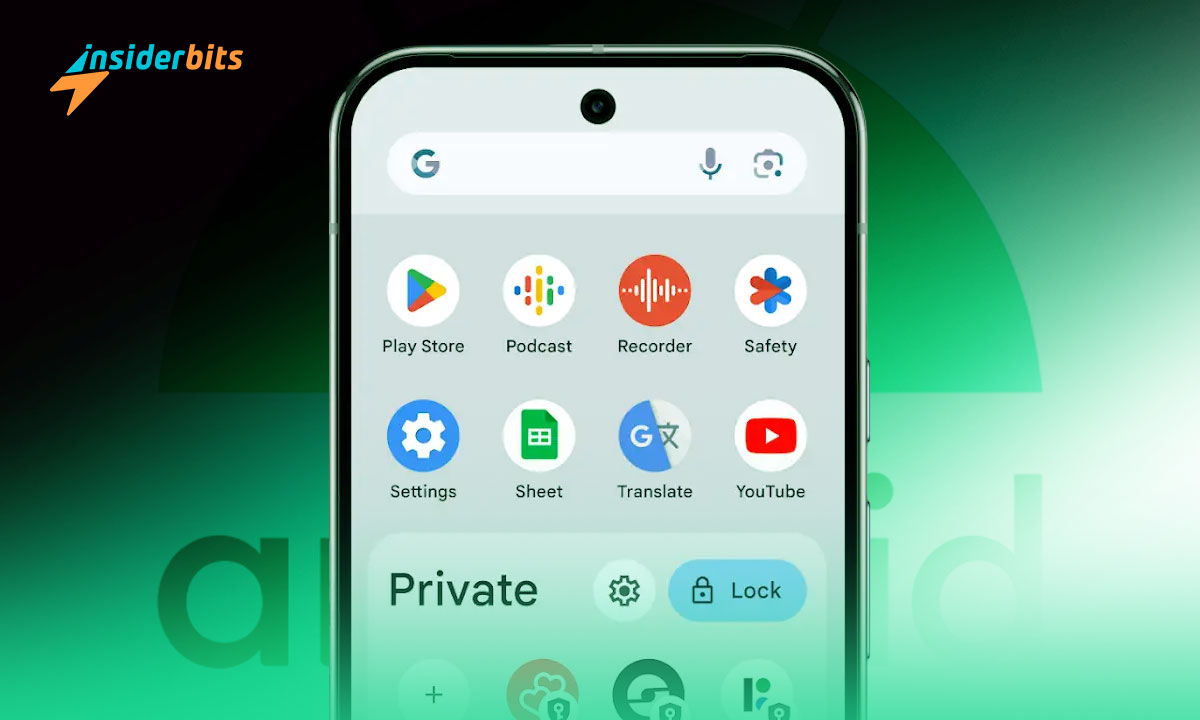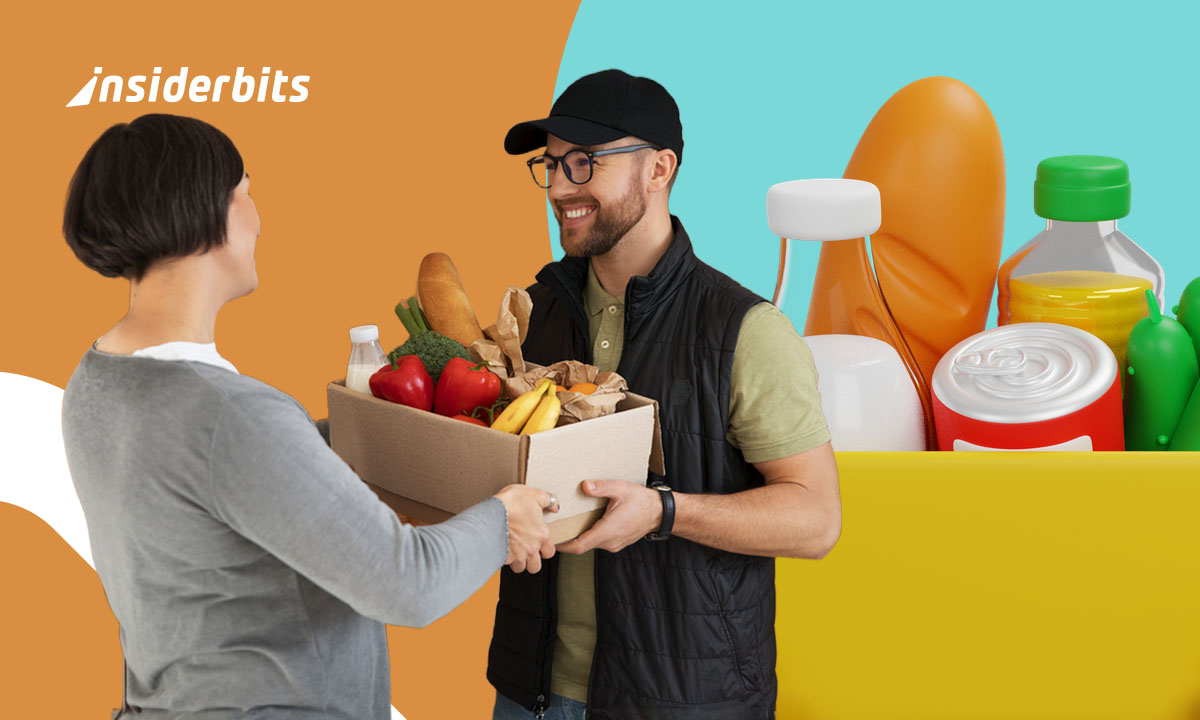Votre téléphone est plein de potentiel, mais le personnaliser peut faire toute la différence. La modification des applications par défaut sur Android garantit une expérience plus transparente et mieux adaptée à l'utilisation quotidienne.
Nous vous guiderons dans la gestion des associations de fichiers, la réinitialisation des applications par défaut et le choix des applications que vous préférez pour vos tâches quotidiennes. C'est plus facile que vous ne le pensez et étonnamment gratifiant.
Insiderbits a conçu ce guide pour vous aider à prendre le contrôle de votre appareil Android. Poursuivez votre lecture et découvrez comment de simples réglages peuvent améliorer votre expérience mobile.
En rapport : Comment installer facilement plusieurs applications sur Android
Comment modifier une application par défaut sur Android ?

Les applications par défaut de votre téléphone sont censées simplifier votre expérience en ouvrant automatiquement des fichiers ou des liens, mais que se passe-t-il si le choix par défaut ne correspond plus à vos besoins ?
Qu'il s'agisse de changer de navigateur, de lecteur multimédia ou d'autres outils, Android offre la possibilité de réaffecter les paramètres par défaut à tout moment. Découvrez comment effectuer ce changement étape par étape ci-dessous.
- Ouvrez les paramètres de votre appareil : Accédez au menu des paramètres et localisez la section "Apps" ou "Apps et notifications" pour gérer vos préférences en matière d'applications.
- Trouvez le menu Apps par défaut : Recherchez l'option "Choisir les applications par défaut" dans la section Apps. Ce menu vous permet d'afficher et de modifier les paramètres des applications par défaut pour diverses fonctions.
- Sélectionnez le type d'application : Choisissez le type d'application que vous souhaitez modifier, comme le navigateur, la messagerie ou les applications d'appel, et explorez les options installées.
- Choisissez votre application préférée : Appuyez sur le category, affichez les applications disponibles et sélectionnez celle que vous souhaitez définir par défaut pour cette tâche spécifique.
- Effacer les valeurs par défaut pour des applications spécifiques : Si nécessaire, effacez les paramètres par défaut actuels en sélectionnant l'application et en appuyant sur "Effacer les paramètres par défaut". Cela permet de s'assurer que l'application correcte sera demandée.
Lorsque vous modifiez les applications par défaut de votre téléphone Android, vous avez davantage de contrôle sur la façon dont les tâches sont gérées. En quelques étapes, votre appareil reflétera mieux vos préférences.
Ces modifications améliorent la convivialité et garantissent que vos applications préférées prennent en charge les fonctions quotidiennes. Passez moins de temps à naviguer dans les paramètres et plus de temps à profiter de votre Android personnalisé.
Comment modifier mes applications par défaut dans les paramètres ?
Il est facile de modifier les applications par défaut dans Android en passant par les paramètres. Allez dans "Paramètres > Apps > Apps par défaut", où vous verrez des catégories comme le navigateur, la messagerie ou l'application d'accueil. Appuyez sur pour ajuster.
Pour les modifications groupées, réinitialisez tous les paramètres par défaut en une seule fois. Accédez à "Réglages > Applications > Infos sur les applications", sélectionnez l'application qui pose problème et appuyez sur "Effacer les paramètres par défaut" pour repartir du bon pied.
La réinitialisation de tous les paramètres par défaut permet de faire table rase du passé et de choisir de nouvelles applications par défaut pour chaque category, selon les besoins. Cette approche est idéale lorsque vous passez à un nouveau pack d'applications.
Comment modifier les associations de fichiers dans Android ?
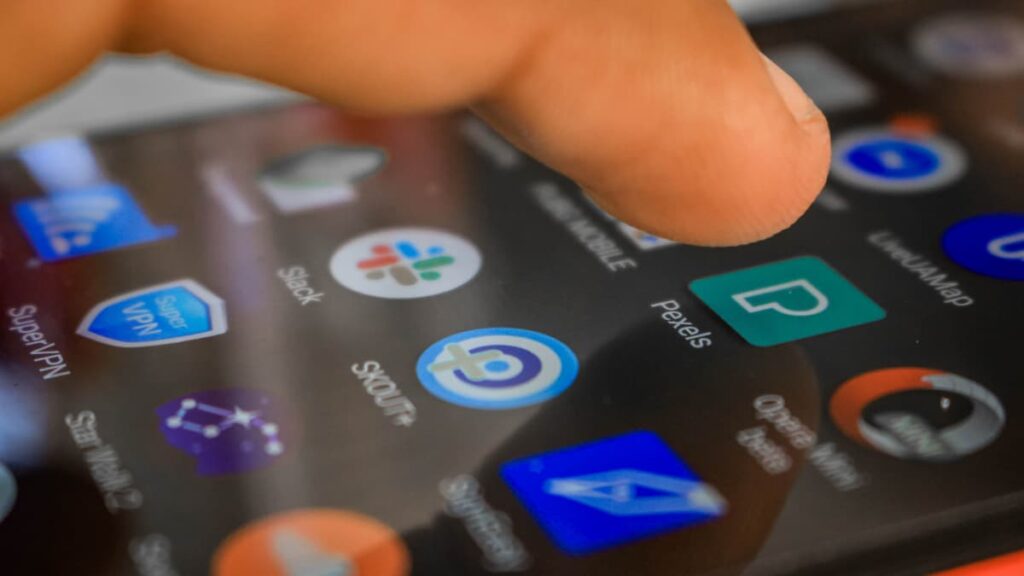
Les associations de fichiers déterminent les applications qui ouvrent des types de fichiers spécifiques. Voulez-vous que les PDF s'ouvrent dans votre lecteur préféré ou les vidéos dans un nouveau lecteur ? Android rend cela possible sans effort.
La modification des associations de fichiers vous permet de personnaliser votre expérience Android. L'ajustement des applications par défaut sur Android permet de s'assurer que les bons outils gèrent vos fichiers. Suivez les étapes ci-dessous pour effectuer le changement.
- Ouvrez le menu des paramètres : Accédez à vos paramètres Android et à la section "Apps". C'est là que sont gérées toutes les préférences et options liées aux applications.
- Localisez l'application liée aux fichiers : Recherchez l'application actuellement associée au type de fichier que vous souhaitez ajuster. Utilisez la barre de recherche si nécessaire pour gagner du temps.
- Accéder aux détails de l'application : Tapez sur l'application pour ouvrir ses détails. Faites défiler vers le bas pour trouver la section "Ouvrir par défaut", qui affiche ses associations de fichiers actuelles.
- Effacer les valeurs par défaut existantes : Appuyez sur "Effacer les valeurs par défaut" dans la section "Ouvrir par défaut". Cette action supprime les associations de l'application, ce qui vous permet de définir de nouvelles préférences.
- Choisissez une nouvelle application par défaut : Ouvrez un fichier du type que vous ajustez. Lorsque vous y êtes invité, sélectionnez l'application de votre choix et choisissez "Toujours" pour qu'elle devienne l'application par défaut.
La modification des associations de fichiers vous permet de contrôler la façon dont Android gère les différents types de fichiers. L'attribution d'applications préférées facilite la gestion des fichiers et améliore votre expérience.
En gérant régulièrement ces paramètres, vous pouvez adapter votre appareil à l'évolution de vos besoins. En prenant en charge les associations de fichiers, vous vous assurez que tout fonctionne comme vous le souhaitez.
En rapport : Des façons élégantes de personnaliser les icônes Android sur n'importe quel appareil
Comment changer l'application de paiement par défaut sur Android ?
L'application de paiement par défaut détermine la manière dont vous effectuez vos achats d'un simple toucher. Le fait de passer à l'application que vous préférez vous permet de régler vos achats plus facilement et d'améliorer l'intégration avec vos services préférés.
La modifier est aussi simple que de mettre à jour d'autres paramètres. Apprendre à modifier les applications par défaut sur Android, c'est s'assurer que vos transactions sont pratiques et adaptées. Suivez les étapes ci-dessous !
- Ouvrez les paramètres de votre appareil : Accédez au menu des paramètres de votre appareil Android et naviguez jusqu'à la section "Connexions" ou "NFC et paiement", en fonction de votre modèle.
- Préférences de paiement : Dans le menu "Connexions" ou "NFC et paiement", trouvez l'option "Paiements sans contact" ou "Tap and Pay" pour gérer les paramètres de votre application.
- Sélectionnez une application de paiement par défaut : Tapez sur "Paiement par défaut" ou sur une option similaire pour afficher la liste des applications de paiement installées. Choisissez l'application que vous préférez dans la liste.
- Activer la fonction NFC : Assurez-vous que la fonction NFC est activée dans vos paramètres. C'est essentiel pour utiliser les paiements sans contact avec l'application de paiement par défaut que vous avez sélectionnée.
- Testez votre système de paiement : Effectuez une petite transaction pour confirmer que la nouvelle application fonctionne correctement. Ajustez les paramètres si nécessaire pour garantir un processus de paiement fluide.
En personnalisant votre application de paiement par défaut, votre appareil Android reste parfaitement adapté à vos besoins. En quelques clics, vous pouvez bénéficier de transactions plus rapides et d'une expérience plus personnalisée.
La maîtrise de la modification des applications par défaut sur Android vous donne un contrôle total sur votre appareil, en adaptant vos paramètres pour améliorer votre confort quotidien sans effort.
En rapport : How To Change Your Android Lock Screen Shortcuts
Prenez le contrôle des applications par défaut de votre Android
Personnaliser votre appareil Android est simple. La gestion des applications et des paramètres par défaut garantit une expérience plus fluide et adaptée à vos préférences, ce qui vous permet de mieux contrôler les tâches quotidiennes.
Ce guide explique comment modifier les applications par défaut sur Android, gérer les options de paiement et ajuster les paramètres des associations de fichiers. Ces petits ajustements peuvent faire une grande différence.
Proposé par Insiderbits, ce guide a pour but de vous aider à prendre le contrôle des fonctionnalités de votre appareil. Chaque conseil est destiné à améliorer les fonctionnalités et l'utilisation de l'appareil.
Pour d'autres guides utiles sur tout ce qui concerne Android, continuez à lire Insiderbits. Découvrez des conseils et des astuces pour optimiser le potentiel de votre appareil et simplifier votre expérience numérique.